
Lær om Arduino og Arduino UNO og hvordan du kan integrere dette brettet i ditt makerspace- og kodingsprogram. Lag interaktive makerspace-prosjekter mens du lærer å kode og løse problemer.
Flere og flere makerspaces over hele verden ønsker å legge til koding og elektronikk i produsentprogrammene sine. En av de beste måtene å gjøre dette på er å integrere et Arduino-brett i makerspace-prosjekter og leksjoner.
Vi har funnet ut at mange produsentlærere ikke har tatt steget i koding eller Arduino fordi de tror programmering er skummelt. På grunn av dette ønsket vi å sørge for at denne opplæringen ble skrevet for den absolutte nybegynneren uten erfaring overhodet.
Denne opplæringen er en oversikt over alle deler og deler av Arduino-økosystemet på høyt nivå. I fremtidige innlegg tar vi deg trinn for trinn i å lage ditt første enkle Arduino-prosjekt.
GRATIS EBOOK (PDF) – Ultimate Beginners Guide To Arduino
Arduino er en programmerbar åpen kildekode. kretskort som kan integreres i et bredt utvalg av makerspace-prosjekter, både enkle og komplekse. Dette kortet inneholder en mikrokontroller som er i stand til å bli programmert til å fornemme og kontrollere objekter i den fysiske verdenen. Ved å svare på sensorer og innganger, er Arduino i stand til å samhandle med et stort utvalg av utganger som lysdioder, motorer og skjermer. På grunn av sin fleksibilitet og lave kostnader, har Arduino blitt et veldig populært valg for produsenter og produsenter som ønsker å lage interaktive maskinvareprosjekter.
Arduino ble introdusert tilbake i 2005 i Italia av Massimo Banzi som en måte for ikke- ingeniører å ha tilgang til et billig, enkelt verktøy for å lage maskinvareprosjekter. Siden styret er åpen kildekode, frigjøres det under en Creative Commons-lisens som tillater alle å produsere sitt eget brett. Hvis du søker på nettet, vil du finne at det er hundrevis av Arduino-kompatible kloner og variasjoner tilgjengelig, men de eneste offisielle tavlene har Arduino i navnet.
I neste avsnitt skal vi diskutere noen få av Arduino-kortene som er tilgjengelige og hvordan de skiller seg fra hverandre.

Typer Arduino-brett
Arduino er en flott plattform for prototyping av prosjekter og oppfinnelser, men kan være forvirrende når du må velge riktig brett. Hvis du er helt ny på dette, har du alltid trodd at det bare var ett «Arduino» -tavle, og det er det. I virkeligheten er det mange varianter av de offisielle Arduino-tavlene, og så er det hundrevis flere fra konkurrenter som tilbyr kloner. . Men ikke bekymre deg, vi skal vise deg hvilken du skal begynne med senere i denne opplæringen.
Nedenfor er noen eksempler på de forskjellige typene Arduino-brett der ute. navnet Arduino på dem er de offisielle tavlene, men det er også mange virkelig gode kloner på markedet. En av de beste grunnene til å kjøpe en klon er det faktum at de generelt er billigere enn deres offisielle motstykke. Adafruit og Sparkfun for eksempel, selg varianter av Arduino-kortene som koster mindre, men som fortsatt har samme kvalitet på originalene. Ett forsiktighetsord, vær forsiktig når du kjøper brett fra selskaper du ikke kjenner.

En annen faktor du bør vurdere når du velger et tavle, er typen prosjekt du ønsker å gjøre. For eksempel, hvis du vil lage et bærbart elektronisk prosjekt, vil du kanskje vurdere LilyPad-kortet fra Sparkfun. LilyPad er designet for å være lett å sy i e-tekstiler og bærbare prosjekter. Hvis prosjektet ditt har en liten formfaktor, vil du kanskje bruke Arduino Pro Mini som har et veldig lite fotavtrykk sammenlignet med andre brett. Ta en titt på Sparkfuns Arduino Comparison Guide for en oversikt over og sammenligning av toppbrettene der ute.
Deretter skal vi fokusere på vårt favoritt Arduino-brett som vi anbefaler nybegynnere å begynne med.
Arduino Uno
Et av de mest populære Arduino-brettene der ute er Arduino Uno. Selv om det faktisk ikke var det første kortet som ble gitt ut, er det fortsatt å være det mest aktivt brukte og mest dokumenterte på markedet. På grunn av sin ekstreme popularitet har Arduino Uno massevis av prosjektopplæringsprogrammer og fora rundt på nettet som kan hjelpe deg med å komme i gang eller ut av et papirstopp. Vi er store fans av Uno på grunn av de flotte funksjonene og brukervennligheten.
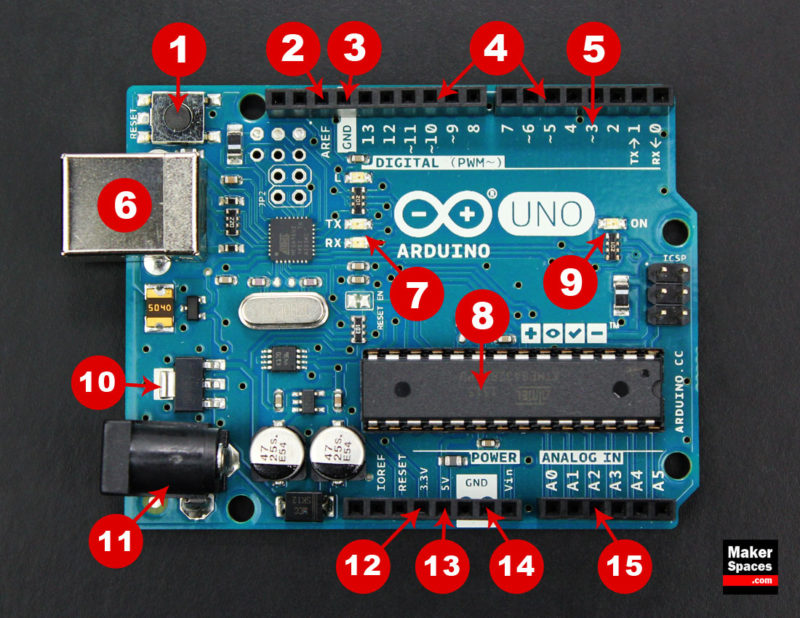
Board breakdown
Her er komponentene som utgjør et Arduino-kort og hva hver av funksjonene deres er.
- Tilbakestillingsknapp – Dette vil starte en hvilken som helst kode som er lastet til Arduino-kortet på nytt
- AREF – Står for «Analog referanse» og brukes til å stille en ekstern referansespenning
- Jordpinne – Det er noen jordpinner på Arduino, og de fungerer alle likt
- Digital inngang / utgang – Pins 0-13 kan brukes til digital inngang eller utgang
- PWM – Pinnene merket med (~) -symbolet kan simulere analog utgang
- USB-tilkobling – Brukes for å slå på Arduino og laste opp skisser
- TX / RX – Sende og motta dataindikasjonslysdioder
- ATmega Microcontroller – Dette er hjernen og det er der programmene er lagret
- Strøm LED-indikator – Denne LED-lampen lyser når som helst kortet er koblet til en strøm kilde
- Voltage Regulator – Dette styrer mengden spenning som går inn i Arduino-kortet
- DC Power Barrel Jack – Dette brukes til å drive Arduino med en strømforsyning
- 3.3V Pin – Denne pin suppli es 3,3 volt strøm til prosjektene dine
- 5V-pinne – Denne pinnen gir 5 volt strøm til prosjektene dine
- Jordpinner – Det er noen jordpinner på Arduino, og de alle fungerer det samme
- Analoge pinner – Disse pinnene kan lese signalet fra en analog sensor og konvertere det til digital
Arduino Power Supply
The Arduino Uno trenger en strømkilde for at den skal kunne fungere og kan drives på en rekke måter. Du kan gjøre det folk flest gjør og koble kortet direkte til datamaskinen din via en USB-kabel. Hvis du vil at prosjektet ditt skal være mobilt, bør du vurdere å bruke en 9V batteripakke for å gi den juice. Den siste metoden ville være å bruke en 9V vekselstrømforsyning.
Arduino brødbrett
Et annet veldig viktig element når du arbeider med Arduino er et loddfritt brødbrett. Denne enheten lar deg prototype Arduino-prosjektet ditt uten å måtte lodde kretsen permanent. Ved å bruke et brødbord kan du lage midlertidige prototyper og eksperimentere med forskjellige kretsdesign. Inne i hullene (festepunktene) på plasthuset er det metallklemmer som er koblet til hverandre ved hjelp av strimler av ledende materiale.
På en sidemerk er ikke brødbordet drevet av seg selv og trenger strøm brakt til det fra Arduino-kortet ved hjelp av hoppetråder. Disse ledningene brukes også til å danne kretsen ved å koble motstander, brytere og andre komponenter sammen.
Her er et visuelt bilde av hvordan en ferdig Arduino-krets ser ut når den er koblet til et brødbrett.
Slik programmerer du Arduino
Når kretsen er opprettet på brødbordet, må du laste opp programmet (kjent som en skisse) til Arduino. Skissen er et sett med instruksjoner som forteller tavlen hvilke funksjoner den trenger å utføre. Et Arduino-brett kan bare holde og utføre en skisse om gangen. Programvaren som brukes til å lage Arduino-skisser kalles IDE som står for Integrated Development Environment. Programvaren er gratis å laste ned og kan finnes på https://www.arduino.cc/en/Main/Software
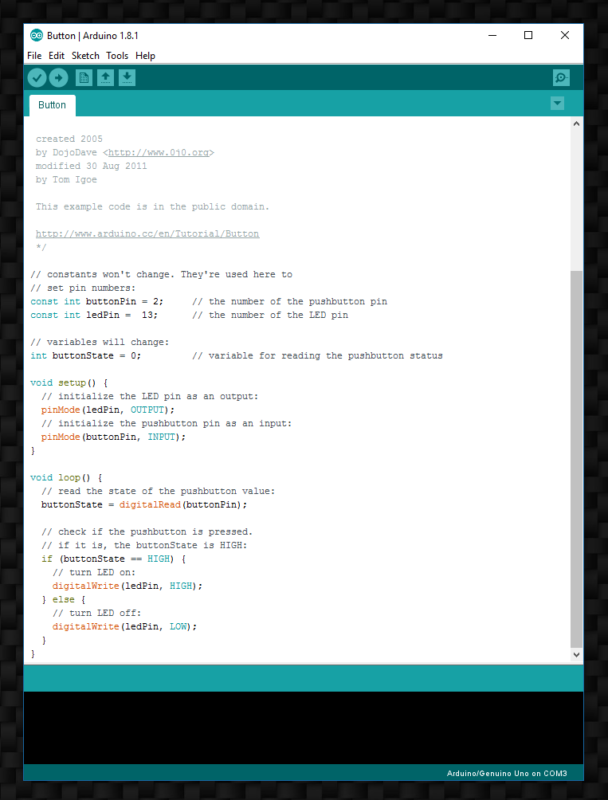
Hver Arduino-skisse har to hoveddeler til programmet:
ugyldig oppsett () – Setter opp ting som må gjøres en gang og ikke skjer igjen.
ugyldig sløyfe () – Inneholder instruksjonene som gjentas igjen og igjen til tavlen slås av.
Hvordan alt fungerer sammen
Følgende 15 sekunders video gir deg en rask ide om hvordan et brødbrett, Arduino, hoppetråder og skissen jobber sammen for å utføre en funksjon. I dette eksemplet bruker vi en kort trykkbryter for å blinke en LED. I et fremtidig innlegg vil vi grave dypere i opprettelsen av kretser og programmer for noen få nybegynnerprosjekter.
GRATIS EBOOK (PDF) – Ultimate Beginners Guide To Arduino
Arduino-prosjekter
Du lurer kanskje på hva et Arduino-kort kan gjøre i tillegg til å blinke en LED. Nedenfor er noen eksempler på prosjekter som hjelper til med å vise frem hvor virkelig dette brettet er og funksjonene til det. Hvis du leter etter flere prosjektideer, kan du sjekke ut nettsteder som Instructables eller Make Magazine som er lastet med nyttige opplæringsprogrammer.

Arduino Light Following Robot – Instruksjoner

Arduino Drone som følger deg – Instruksjoner
LED Cube w / Arduino Uno – Instruksjoner
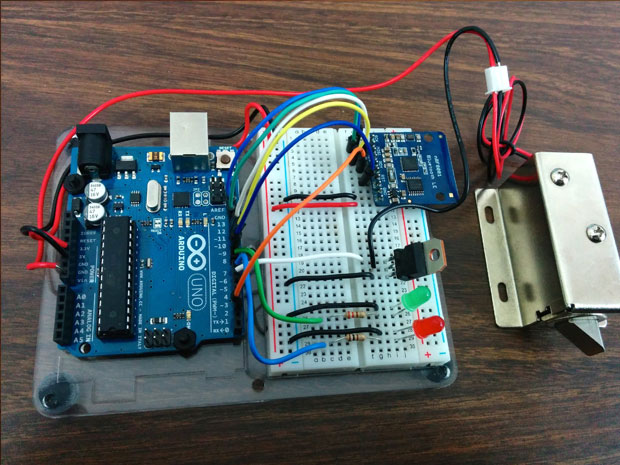
Styr en dørlås ved hjelp av Arduino og Bluetooth – MAKE Magazine
Verktøy Nødvendig
Deretter hjelper vi med å markere noen av de vanligste verktøyene du trenger når du arbeider med Arduino-prosjekter.

- Nåltang
- Wire Strippers
- Presisjon Skrutrekkersett
- Flush Cutters
- Fine Tip Straight Pinsets
- Digital Multimeter
- Loddejern
- Panavise Jr
- Loddesuger
Arduino Shields
Hvis du vil legge til en veldig spesifikk funksjonalitet til Arduino, må du bruke et skjold. Arduino-skjold plugges inn på toppen av Arduino-kortet og kan legge til funksjoner som WiFi, Bluetooth, GPS og mye mer. Det er bokstavelig talt hundrevis av skjold å velge mellom, og her er noen eksempler.
- WiFi Shield
- LCD Shield
- GPS Logger Shield
- MP3 Music Maker Shield
- Ethernet Shield
- Motor / Stepper / Servo Shield

Arduino-sensorer
Hvis du vil at Arduino skal føle verden rundt seg, må du legge til en sensor. Det er et bredt utvalg av sensorer å velge mellom, og de har hvert sitt formål. Nedenfor finner du noen av de vanligste sensorene i prosjekter.
- Sensor for avstandsavstand
- PIR-bevegelsessensor
- Lyssensor
- Grad av bøyesensor
- Trykkføler
- Nærhetsføler
- Akselerasjonssensor
- Lydregistreringssensor
- RGB og gestesensor
- Fuktighets- og temperatursensor

Elektronikkforhandlere
Nedenfor er noen av favorittstedene vi pleier å gå når vi trenger makerspace-materiale eller elektronisk komponenter.
- Adafruit
- Sparkfun
- Makershed
- Radio Shack
- Jameco
- Digikey
- MCM Electronics
- Mouser
Konklusjon

Er du klar til å lage ditt første Arduino-prosjekt? Vårt neste innlegg kalt Simple Arduino Projects For Beginners vil lede deg trinn for trinn fra oppsett til ferdigstillelse. Disse enkle Arduino-prosjektene er en fin måte å få føttene våte på og lære om tavlen og kodingsspråket.
Bli varslet om fremtidige blogginnlegg